【ZWCADの小技】 UCSを活用して、回転必要な2D形状を簡単に作成
UCSを活用して、回転必要な2D形状を簡単に作成
【概要】
ユーザー座標系(UCS)機能は、多くの人が3次元のための機能であると考え、2次元図面では、滅多に使用しないかと思います。
しかし、2次元図面でも役に立つ機能であることを下記に示します。
下記の例では、ピンク色の2つの机について説明します。
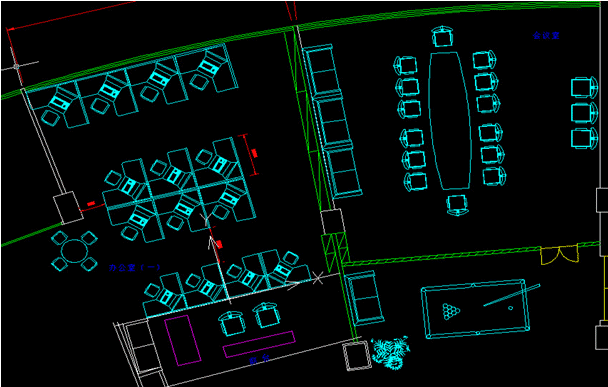
上記の場合、ここの曲げられた机をどのように描くでしょうか。
ここでは、ブロックとして描き、それを図面に挿入してから、Alineコマンドを使い回転させました。
これらの長方形のような単純なオブジェクトを描くために、ラインコマンドとオフセットコマンドを使用することもあります。
上記の方法では、手順が煩雑になりますが、UCSコマンドを使えば解決します。
1.コマンドウインドウで、UCSと入力し、エンターを押します。
2.オプションが下図のように表示されるので、3pointオプションを選択するために、3を入力しエンターを押します。

3.基点を選択し、クリックします。
4.x軸の第2の点、y軸の近くの第3の点を選択します。下図で示すように、これらの2点は、図面の回転する部分で一直線にならないといけません。
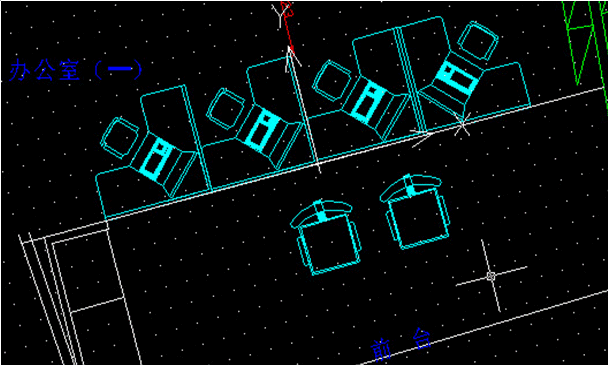
5.カーソルと格子がスクリーンに垂直にならないかもしれませんので、Planコマンドを入力して、エンターを押してください。
下図で示すように、図面の向きが変わります。現在、UCS、格子、カーソルは、スクリーンに垂直になっています。
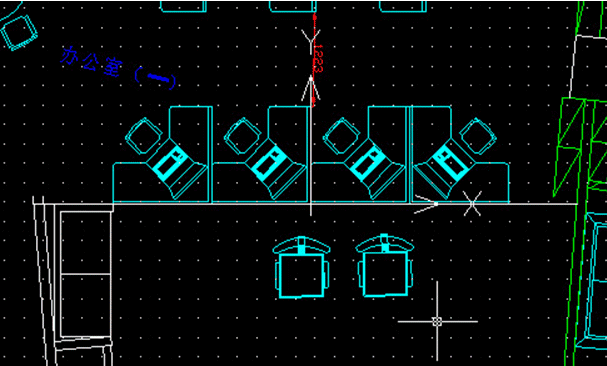
6.スケッチと編集の後、UCSを元に戻すことができます。
UCSコマンドを入力し、エンターを2回押してください。この後、格子とカーソルを再調整するために再びPlanコマンドを実行する必要があるかもしれません。









